Jak przenieść kontakty z Androida na Androida
Adela D. Louie, Ostatnia aktualizacja: September 4, 2019
Pokażemy Ci, jak możesz przenieść swoje kontakty ze starego urządzenia z Androidem na nowe lub bezpośrednio na inne urządzenie z Androidem.
Nasze kontakty zapisane na naszych urządzeniach z Androidem są uważane za najważniejsze dane, które zawiera każde urządzenie z Androidem. Kontakty to lista nazwisk osób, numerów, adresów e-mail i innych ważnych informacji na ich temat. Dzięki tej funkcji z naszych urządzeń z Androidem możemy skontaktować się z naszymi bliskimi, nawet jeśli są daleko od nas.
Są przypadki, w których chcielibyśmy dokonać aktualizacji, a jedyne, co chcesz wiedzieć, to jak idziesz przenieś swoje kontakty ze starego urządzenia z Androidem na nowe urządzenie z Androidem, bez przechodzenia przez nie jeden po drugim lub bez ręcznego wprowadzania ich na nowe urządzenie z Androidem. Mamy odpowiedź na twoje pytanie.
Oto kilka rozwiązań, które możesz wypróbować na swoim urządzeniu z Androidem, zarówno starym, jak i nowym, abyś mógł łatwo przenosić dane z Androida na urządzenie z Androidem.
Rozwiązanie 1: Ipmortuj i eksportuj kontakty z Androida na AndroidaRozwiązanie 2: Przenieś swoje kontakty z Androida na Androida za pomocą GmailaRozwiązanie 3: Przenieś kontakty z Androida na Androida za pomocą Moborobo (import i eksport)Rozwiązanie 4: Używanie transferu telefonu FoneDog do przesyłania kontaktów z AndroidemPrzewodnik wideo: Jak przenieść kontakty między Androidami?
Rozwiązanie 1: Ipmortuj i eksportuj kontakty z Androida na Androida
Zaimportuj swoje kontakty z Androida na Androida
Na urządzeniu z Androidem otwórz aplikacje „Kontakt”.
Wybierz przycisk Menu
W Menu wybierz „Zarządzaj kontaktami”, a następnie „Importuj / eksportuj”.
Po wyświetleniu okna podręcznego wybierz opcję „Importuj z karty SIM 1” lub „Importuj z pamięci wewnętrznej”. To zależy od tego, gdzie zapisałeś swoje kontakty. Jeśli masz kontakty w obu opcjach, możesz wybrać je pojedynczo.
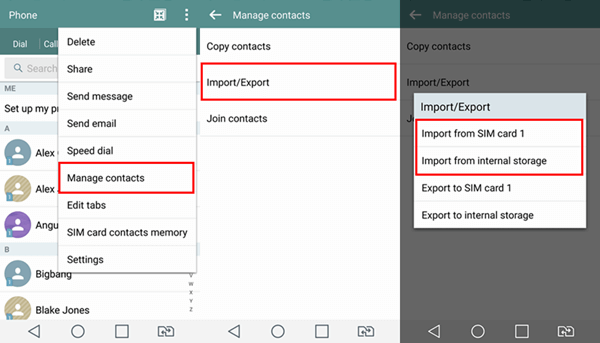
Zaimportuj swoje kontakty między Androidami
Wybierz plik kontaktów do zaimportowania
Po wybraniu miejsca, z którego chcesz importować kontakty, plik VCF zostanie wykryty na urządzeniu z Androidem.
Na tej stronie wszystko, co musisz zrobić, to wybrać plik wyświetlany na ekranie, a następnie kliknąć „Importuj”.
Na ekranie pojawi się komunikat wyskakujący, wybierz „Tak”.
Następnie wszystkie kontakty w pliku VCF, które widziałeś wcześniej na ekranie, zostaną następnie zaimportowane do książki telefonicznej na nowym urządzeniu z Androidem.
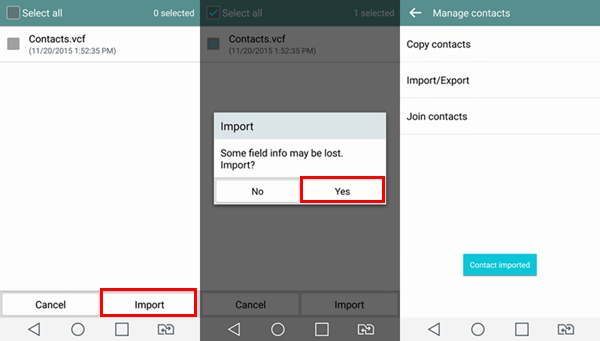
Wybierz plik kontaktów do zaimportowania
Eksportowanie kontaktów z Androida na Androida
Chwyć urządzenie z systemem Android, a następnie otwórz aplikację Kontakty
Stuknij ikonę z trzema kropkami znajdującą się w prawym górnym rogu ekranu.
Stamtąd wybierz „Zarządzaj kontaktami”, a następnie ikonę „Importuj / eksportuj”.
Następnie wybierz opcję „Eksportuj na kartę SIM” lub „Eksportuj do pamięci wewnętrznej” w zależności od preferencji.
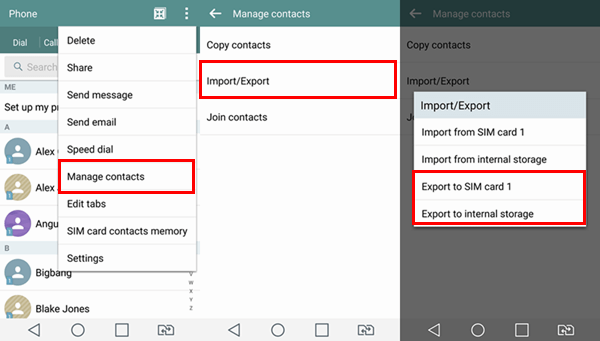
Eksportowanie kontaktów z Androida na Androida
Wybierz kontakty do wyeksportowania
Na tej stronie przejdź do wybiórczych kontaktów, które chcesz wyeksportować, lub po prostu dotknij „wybierz wszystko”, a następnie dotknij opcji „Eksportuj”.
Następnie na ekranie pojawi się komunikat potwierdzający eksport, a następnie po prostu wybierz „Tak”.
Wszystkie wybrane kontakty zostaną następnie przesłane. Po zakończeniu procesu powiadomi Cię o zakończeniu procesu i zobaczysz komunikat „Eksportowane kontakty”
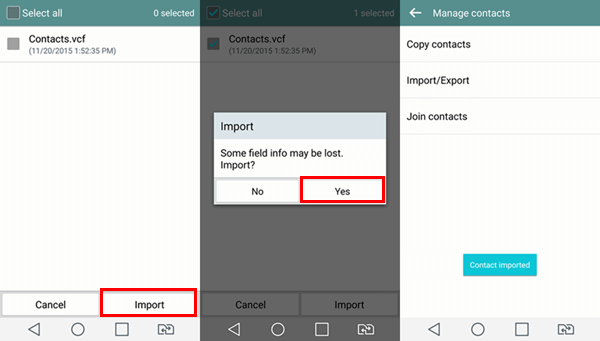
Wybierz kontakty do wyeksportowania
Rozwiązanie 2: Przenieś swoje kontakty z Androida na Androida za pomocą Gmaila
Przenieś kontakty z Androida z Gmaila - (Importuj)
Najpierw musisz zalogować się na swoje konto Gmail.
Przejdź do „Gmail” i „Kontakty”, a następnie wybierz „Importuj”
Jeśli twoja wersja kontaktów Google nie obsługuje importowania, wystarczy przejść do swoich starych kontaktów
Następnie dotknij przycisku „Więcej”, a następnie wybierz „Importuj”
A następnie dotknij przycisków z trzema kropkami.
Następnie wybierz plik CSV lub vCard z komputera, który chcesz przesłać.
A następnie kliknij przycisk „Importuj”.
Wszystkie wybrane kontakty, które zostały dodane do pliku, zostaną zapisane w kontakcie Gmaila.
Ludzie również czytali:
3 najlepsze sposoby przesyłania zdjęć z Androida na PC
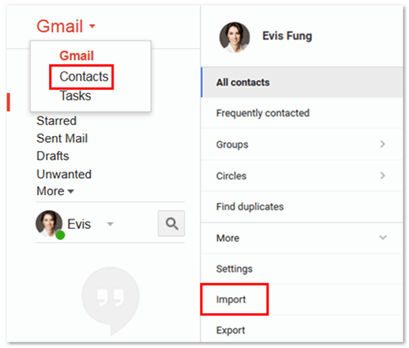
Przenieś kontakty z Androida z Gmaila
Przenieś kontakty z Androida z Gmaila - (Eksportuj)
Idź i zaloguj się Konto Gmail do przesyłania kontaktów
Wybierz „Gmail”, a następnie „Kontakty”
Na następnym ekranie dotknij „Więcej”, a następnie wybierz „Eksportuj”
W przypadku korzystania z nowej wersji Kontaktów Google na ekranie pojawi się komunikat wyskakujący. Następnie przejdź dalej i wybierz „Przejdź do starych kontaktów”.
Stąd idź dalej i zaznacz wszystkie kontakty, które chcesz wyeksportować
Po potwierdzeniu kontaktów, które chcesz wyeksportować, przejdź dalej i dotknij „Eksportuj”.
Na koniec wybierz żądany format eksportu kontaktów, możesz wybrać z Google CSV, Outlook CSV i vCard.
Następnie kliknij „Eksportuj”

Eksportuj kontakty Androida z Gmaila
Rozwiązanie 3: Przenieś kontakty z Androida na Androida za pomocą Moborobo (import i eksport)
Importowanie - przenoszenie kontaktów Androida za pomocą Moborobo
Ściągnij Moborobo na swój komputer, a następnie podłącz stare urządzenie z Androidem do komputera za pomocą kabla USB.
Na głównej stronie ekranu zobaczysz kilka opcji „Nowe kontakty”, „Eksportuj”, „Importuj”, „Usuń” i „Odśwież”.
Z podanych opcji wybierz opcję „Importuj”, a na ekranie pojawi się wyskakujące okienko.
Znajdź i zaznacz wszystkie kontakty, które chcesz zaimportować
Następnie wybierz „Otwórz”, aby dodać kontakty z komputera na urządzenie z Androidem.
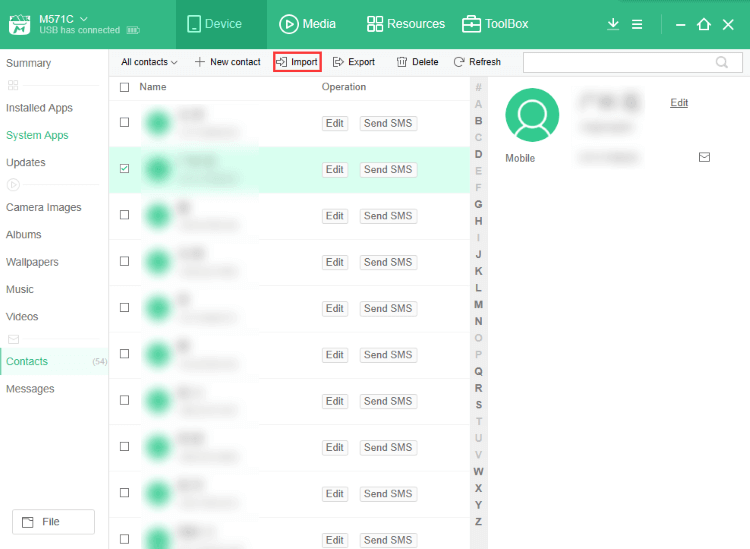
Przenoszenie kontaktów Androida za pomocą Moborobo
UWAGA: Możesz także zaimportować nowe kontakty do Moborobo, wybierając „+ Nowe kontakty” z podanej opcji na ekranie. Podaj niezbędne informacje, takie jak imię i nazwisko, numer telefonu komórkowego, służbowy adres e-mail, osobisty adres e-mail i inne szczegóły.
Po wprowadzeniu wszystkich informacji kliknij przycisk „Zapisz”, aby zapisać kontakt. Masz również opcję „Usuń” i „Edytuj” swoją listę kontaktów.
Eksportowanie - przenieś kontakty z Androida na Androida za pomocą Moborobo
Podłącz urządzenie z Androidem do komputera za pomocą kabla USB i poczekaj, aż program wykryje urządzenie z Androidem.
Na ekranie głównym będziesz mógł zobaczyć różne kategorie. Z podanych kategorii po prostu wybierz „Kontakty”, a następnie na ekranie pojawi się cała lista kontaktów z urządzenia z Androidem.
Wyświetl podgląd wszystkich kontaktów, a następnie zaznacz pole wyboru obok każdego kontaktu, który chcesz wyeksportować.
Potwierdź wszystkie wybrane kontakty, a następnie kliknij przycisk „eksport”znajdujący się w górnej części ekranu.
Możesz także wybrać „Eksportuj wszystkie kontakty”, aby wyeksportować wszystkie kontakty, możesz też wybrać„ Eksportuj wybrane kontakty ”, aby wyeksportować tylko te wybrane elementy.
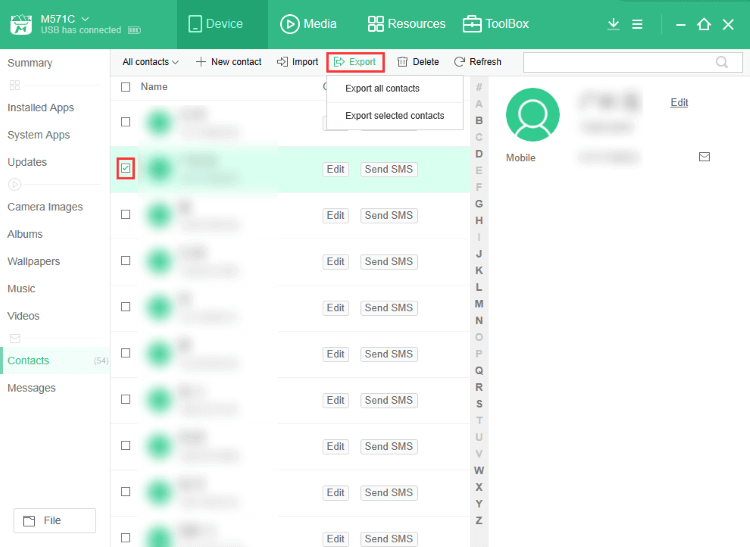
Przenieś kontakty z Androida na Androida za pośrednictwem Moborobo
Rozwiązanie 4: Używanie transferu telefonu FoneDog do przesyłania kontaktów z Androidem
Możesz także spróbować użyć innego oprogramowania, które pomoże Ci przenieść kontakty z jednego urządzenia z Androidem na inne urządzenie z Androidem. To oprogramowanie nazywa się Przeniesienie telefonu FoneDog. Jest to bardzo skuteczny sposób na przeniesienie kontaktów z jednego Androida na inny.
Ten program jest w 100% bezpieczny w użyciu i zapewni Ci najwyższy wskaźnik sukcesu w przeniesieniu wszystkich kontaktów. Ten program umożliwia także przesyłanie zdjęć, filmów, muzyki i innych danych z urządzenia z systemem Android.
I ze względu na szczególne cechy Przeniesienie telefonu FoneDog, pozwala nie tylko przenosić kontakty z jednego urządzenia z Androidem na inne urządzenie z Androidem, ale także umożliwia tworzenie kopii zapasowych i przywracanie kontaktów.
Wszystkie te kontakty zostaną przeniesione z urządzenia z systemem Android i wszystkie zostaną zapisane na komputerze. Oto przycisk pobierania, możesz dotknąć przycisku Pobierz bezpłatnie i spróbować.
Darmowe pobieranie Darmowe pobieranie
Przeniesienie telefonu FoneDog może również pozwolić na podgląd wybranych danych, zanim będziesz mógł je przenieść, abyś miał pewność, że masz odpowiednie przedmioty i że nie zmarnujesz ani czasu, ani wysiłku. Mieć Przeniesienie telefonu FoneDog i skorzystaj z najlepszego narzędzia do przenoszenia kontaktów z jednego urządzenia z Androidem na drugie. Jeśli chcesz wykonać kopię zapasową i przywrócić kontakty, możesz również odnieść się do tego artykułu Jak wykonać kopię zapasową kontaktów Androida na koncie Gmail / Outlook, stąd możesz szybko tworzyć kopie zapasowe i przywracać dane Androida. A jeśli przypadkowo usuwasz wiadomości tekstowe bez uprzedzenia, możesz użyj innego zestawu narzędzi o nazwie FoneDog Android Data Recovery, aby odzyskać usunięte wiadomości tekstowe z Androida.

Przewodnik wideo: Jak przenieść kontakty między Androidami?
Spójrz tutaj !! Ten film pokazuje, jak przenieść kontakty między Androidami? Stuknij wideo i uzyskaj nową wiedzę
Zostaw komentarz
Komentarz
Android Data Recovery
Odzyskaj usunięte pliki z telefonu lub tabletu z Androidem.
Darmowe pobieranie Darmowe pobieranieGorące artykuły
/
CIEKAWYDULL
/
PROSTYTRUDNY
Dziękuję Ci! Oto twoje wybory:
Doskonały
Ocena: 4.6 / 5 (na podstawie 66 oceny)
